Poslužitelj se sa autobusima u PUBG -u - uzroci pogrešaka i načina za uklanjanje

- 569
- 4
- Ms. Lonnie Dietrich
Najveći problem s kojim su igrači sada suočeni je pogreška pogreške poruke (ili bilo koja druga opcija). Jedan od razloga zbog kojeg ste se susreli s ovim problemom povezan je s posljednjim zakrpama. Ako i dalje imate problema nakon što programeri isprave situaciju, možete poduzeti sljedeće korake. Kada je riječ o rješavanju problema s povezivanjem s igračima, najlakši izlaz je samo ponovno pokretanje računala. Iako se ovo može činiti banalnim, jedan od glavnih počinitelja pogreške "Connect Error" je nedavno ažuriranje igre. Ako niste ponovno pokrenuli računalo nakon učitavanja ažuriranja, prvo isprobajte ovu metodu. Osim ponovnog pokretanja računala, možete ponovno pokrenuti usmjerivač ili modem tako što ćete izravno povezati računalo. Ovo može pomoći kada igrač postavi postavke igrača. Također, ne zaboravite provjeriti je li gadget firmver ažuriran.

Ispravljanje poslužitelja pogrešaka su zauzeti u PUBG -u.
Kakva je ova pogreška
Problemi s poslužiteljem najčešći su za PUBG od njegovog stvaranja, ali dosegli su svoj vrhunac posljednjih godina. Većina srednjoškolskog korisnika suočena je s problemima, barem nekoliko puta na sat. Nadalje, igrači koji preferiraju verziju za pametni telefon nisu upoznati s takvom pogreškom - manifestira se za verzije PC -a u Steamu. Službena web stranica rekla je da je igra stekla nevjerojatnu popularnost mnogo brže nego što je planirano, a za istodobnu obradu tisuća zahtjeva, poslužitelji još nisu dovoljno učinkoviti.
Uzroci pogreške
Zašto PUBG prikazuje poruku o pogrešci "Poslužitelji su previše zauzeti, ponovite pokušaj kasnije" (poslužitelji su zauzeti) i što učiniti? Jedini razlog zbog kojeg je prikazana poruka o pogrešci je u eksperimentalnim poslužiteljima koji nisu radili ili glavnim poslužiteljima na Battlegrounds PlayerUnknown. Nekoliko je razloga zbog kojih su poslužitelji preopterećeni ili ne rade.
Više igrača iz jedne regije
To je glavni razlog za pogrešku PUBG -a. Poslužitelji su dizajnirani na takav način da istovremeno obrađuju samo određeni broj igrača. Ako igrate u vrhunskim satima, na primjer, nedjeljom navečer, istovremeno možete igrati više ljudi. To će povećati opterećenje na poslužitelju, a vidjet ćete poruku o pogrešci "Poslužitelji su previše zauzeti, ponovite pokušaj kasnije".

Servisni poslužitelj
Ovo je još jedan uobičajeni razlog. PUBG programeri će povremeno uvesti ažuriranja i održavanje poslužitelja. Neka ažuriranja ne utječu na igranje. Možete uspostaviti posljednje ažuriranje i nastaviti igrati bez ikakvih problema. Ali ponekad poslužiteljski usluga treba više vremena. Na primjer, dodavanje novih poslužitelja, ažuriranje kapaciteta postojećih i. D. U ovom trenutku će poslužitelji biti nepristupačni, a na ekranu ćete vidjeti poruku o pogrešci.
Što učiniti s pogreškom poslužitelja su zauzeti u PUBG -u
D Ova igra ima mnogo poslužitelja širom svijeta koji mogu istovremeno obraditi tisuće zahtjeva. Na svakom ulazu u igru povežite se s najbližom od njih. Problem je poslužitelj, izvesti sljedeće radnje:
- Otvorite igru i provjerite dolazi li pogreška. Pokušajte nekoliko puta pritisnuti gumb za ponovno povezivanje, a ako ne uspije, idite na korak 2.
- Ako se pojavi poruka o pogrešci, kliknite ikonu Globe prikazana u donjem desnom kutu.
- Otvorit će se potpuni popis poslužitelja. Možete promijeniti poslužitelj na drugo mjesto i ponoviti pokušaj povezivanja.
Ponovljeni ponovno povezivanje
Provjerite da li poslužitelji rade slijedeći preporuke prethodnog savjeta. Ako ste se već pokušali oporaviti, ali još uvijek naiđete na pogrešku, pokušajte isključiti Internet, a zatim ga ponovno povežite. Nakon što završite ponovno povezivanje s Internetom, kliknite gumb "Re -povezivanje" da biste provjerili rade li poslužitelji.
Srijeda - "Dan ažuriranja"
To znači da će za vaš PUBG biti nadolazeće ažuriranje, što bi moglo biti važno za rješavanje nekih problema. Obavezno pogledajte Steam klijenta i provjerite bilo kakva nadolazeća ažuriranja. Nakon što instalirate novo ažuriranje, svakako ponovno pokrenite Steam kako biste dobili najnoviju verziju igre. Također, čak i ako danas nije "Dan ažuriranja", imajte na umu da se ponekad može pokrenuti neočekivano beznačajno ažuriranje, što se s vremena na vrijeme oslobađa kako bi se ispravila kritična pogreška. U svakom slučaju, najbolja odluka da ostanete u znanju ili znate postoje li nadolazeća ažuriranja jest ići na službeni račun programera na Twitteru i provjeriti nove oglase. Ako se poslužitelj trenutno ažurira, slijedite vijesti i očekujte kraj. Ako nema usluge, to može značiti da se pogreška dogodila s vaše strane. U ovom slučaju idite na naše sljedeće savjete.

Resetiranje modema
Ponovno postavite modem tako što ćete ga isključiti i naknadno uključivanje pomoću gumba za napajanje može pomoći u uklanjanju pogreške uzrokovane lošom vezom. Također možete pokušati otkriti postoji li sitna rupa za resetiranje na stražnjoj ploči modema, koja se može koristiti za tvrdo resetiranje - mnogo učinkovitija metoda povratka u tvorničke postavke. Ovo je pomoglo da se ukloni pogreška i za korisnike na Steam forumima i na PUBG forumima.
Odspojite postavke proxyja (Windows 10)
Ako vaše računalo radi Windows 10, pokušajte isključiti postavke proxyja. Evo kako to učiniti:
- Otvoreni alat za pretraživanje Windows -a, koji je naznačen ikonom povećala u donjem lijevom kutu na vašem računalu. Unesite "proxy".
- Na popisu koji se otvara, odaberite "Promijenite parametre proxy poslužitelja (ako nema takve opcije, odaberite postavke proxy poslužitelja/promijenite parametre proxy poslužitelja).
- Na otvorenoj stranici bit će parametri automatskog i ručnog podešavanja proxy poslužitelja. Odvojite parametar "automatski odredite postavke" u "automatskim postavkama proxy poslužitelja", a parametar "Koristite proxy poslužitelj" u odjeljku "Ručno postavljajte proxy poslužitelj".
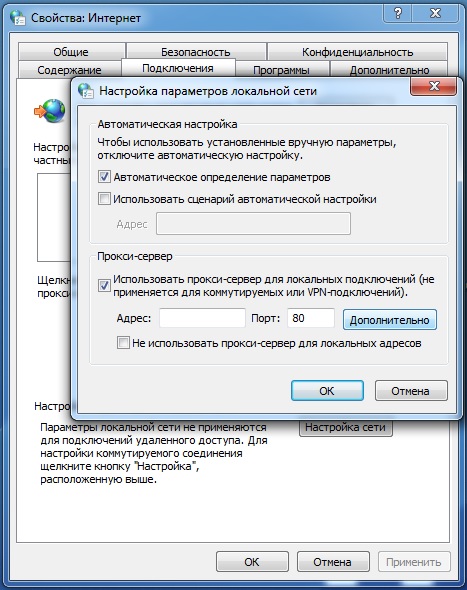
Spreman. Ponovno učitajte PUBG i pokušajte se ponovno povezati s poslužiteljima kako biste provjerili je li problem s poslužiteljima eliminiran.
Nakon posljednjeg ažuriranja PlayerUnknown Battlegrounds, neki igrači imaju problema s vezom, naime na zaslonu s porukom o pogrešci veze. Naravno, to je potaknulo zajednicu da traži pravnu zaštitu dok programeri ne mogu riješiti problem. Predstavljeno je nekoliko korisnih rješenja, a svi smo ih okupili kako bismo vam pomogli da se vratite u igru. Prije slanja aplikacije u uslugu podrške, pokušajte ukloniti probleme i probleme s povezivanjem s PlayerUnknown Battlegrounds koristeći naše vodstvo.
Greška u povezivanju
Sljedeći savjet može se činiti banalnim, ali učinite da se vaša verzija Windows ažurira na posljednju. Ako vaše računalo nije konfigurirano za automatsko ažuriranje, problemi s povezivanjem na Battlegrounds mogu se eliminirati ažuriranjem. Da biste provjerili da li ste ažurirani, idite na postavke računala i u odjeljku "UPDATE i sigurnost" kliknite prisutnost ažuriranja ".
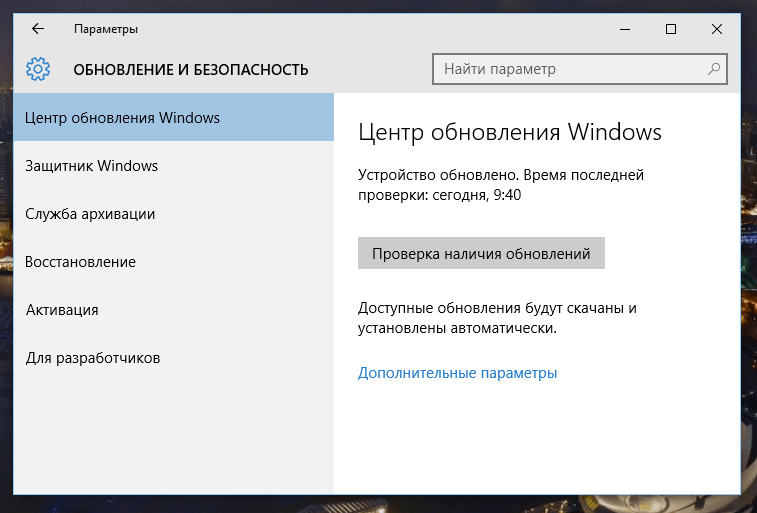
Drugo je rješenje da su vaše datoteke igre prisutne i u dobrom su radnom stanju. Da biste to učinili, idite na Steam, kliknite na desni gumb miša na PlayerUnknown Battlegrounds, idite na karticu Property, a zatim lokalne datoteke. Tamo ćete pronaći gumb "Provjeravanje integriteta datoteka igara". Ako nešto nije u redu, to može uzrokovati probleme s vašim vezama. Ako ne, idite na sljedeću opciju.
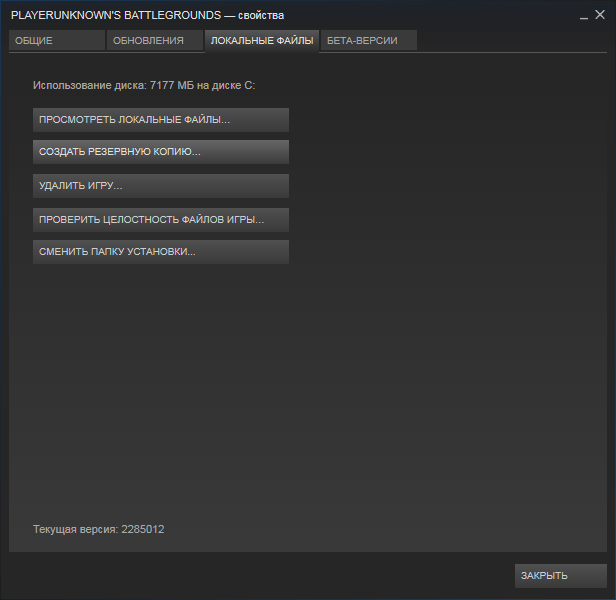
Nastavljajući popis ispravki pogreške "Povezivanje pogreške" na Battlegrounds, morate biti sigurni da su ispravni upravljački programi instalirani za vaš grafički procesor. Nvidia, poput AMD -a, obično koristi program auto -obnavljanja. Međutim, dodatni ček nikada neće naštetiti. Idite na program GeForce i odaberite "Automatsko ažuriranje pogona". To možete učiniti i na web mjestu - u odjeljku Service Service odaberite "Automatska definicija i instalacija vašeg upravljačkog programa".
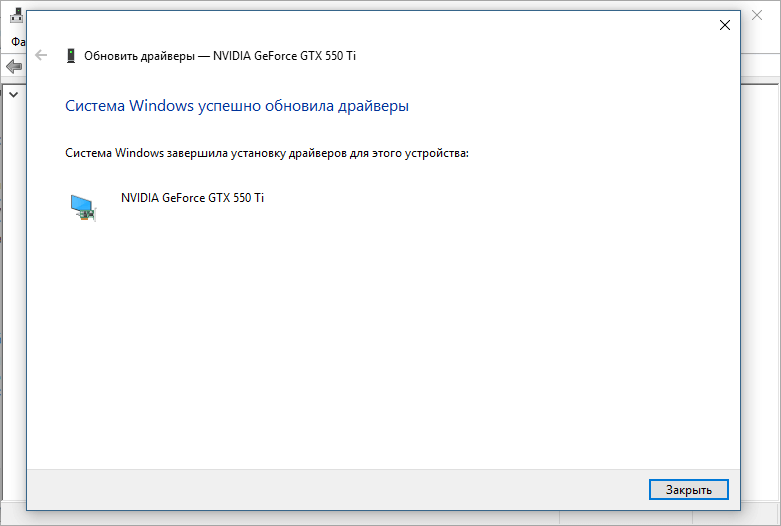
Ako gore navedene jednostavne metode nisu pomogle, vrijeme je da pređemo na teže. Ako smatrate da je vaša pogreška na bojnom terenu "Connection" povezana s Steam, možete pokušati pokrenuti Steam u ime administratora. Da biste to učinili, slijedite put:
C: \ Program datoteke (x86) \ Steam
Zatim kliknite desni gumb miša "Steam Steam.exe "i odaberite" Pokrenite u ime administratora ". Ista se tehnika primjenjuje na sama datoteka PlayerUnknown Battlegrounds. Ako želite pokrenuti BattleGrunds u ime administratora, možete otići na:
C: \ Programske datoteke (x86) \ Steam \ SteamApps \ Common \ Tsigame \ Binaries \ Win64
I odaberite pokretanje u ime administratora. Imajte na umu da ovo možda neće uspjeti ako su vaše igre podijeljene na drugi disk. Ako ste u prošlosti imali problema s braniteljem Windows -a, možda ćete moći ukloniti probleme s povezivanjem na bojna terena tako što ćete ga isključiti. Da biste onemogućili Windows Defender, idite na izbornik Start i pronađite karticu Windows System. Odaberite "Windows Defender". Kad se prozor pojavi, obavezno kliknite "Isključi" kako biste bili sigurni da je Defender Windows onemogućen.
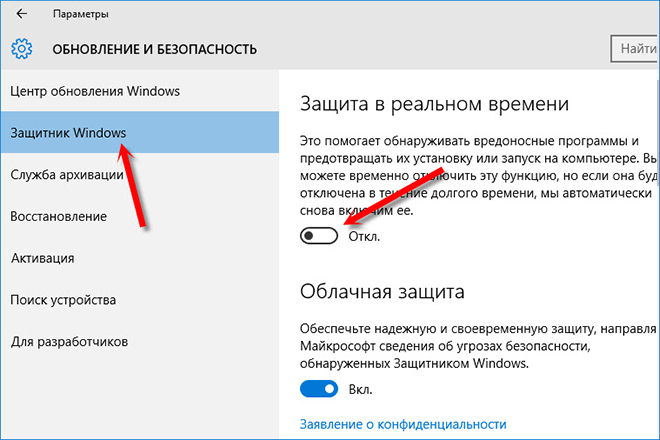
Ostale metode rješavanja problema
Mnogi su korisnici mogli riješiti problem nakon odvajanja dodatnih komponenti sustava ili trećih programa:
- Antivirusni softver.
Možda ste instalirali antivirusni ili anti-SHPAL softver u jednom ili drugom obliku, i iako pomaže u sprječavanju učinaka zlonamjernog softvera na vaše računalo, također može blokirati ažuriranja Steam klijenta ili spriječiti povezivanje poslužitelja sadržaja Steam-a sa svojim PC. Evo nekoliko upečatljivih primjera antivirusa koji to uporno rade - Norton, AVG, Avast, ovisno o broju korisnika na koje je to utjecalo. Ako vas uplaši antivirusno isključivanje, Windows Defender je izvrstan antivirusni softver koji je unaprijed instaliran na vašem računalu s Windows 10 i nema agresivnu intervenciju u Steamu. Više od jednog antivirusa nije potrebno, jer to usporava računalo.
- VPN.
Na vašem računalu je instaliran VPN, na primjer, Nordvpn, TunnelBear, ExpressVPN? Naravno, ponekad povezivanje s trećim poslužiteljima ili prerušavanje adrese računala može biti korisno, ali to čini više štete nego koristi. Pogotovo ako koristite Steam, jer VPN ne dopušta da se Steam klijent poveže s glavnom mrežom. To također znači da ako takva igra poput PUBG -a zahtijeva značajne mrežne resurse, može ometati vezu. Stoga, obavezno isključite bilo koji VPN koji ste možda instalirali pri pokušaju igranja PUBG -a kako biste spriječili bilo kakve pogreške na strani poslužitelja.
- Singeral (P2P) klijenti i softver za razmjenu datoteka.
Jednostavno rečeno, P2P aplikacija je vaš Skype ili bilo koji drugi softver za glasovni chat, koji ste možda jednom instalirali. P2P programi mogu pretjerano konzumirati većinu vaše širine pojasa i drugih resursa sustava ako nisu pravilno konfigurirani. Takvi klijenti sprječavaju veze o kojima ovisi parka i zauzvrat, PUBG. Softver za razmjenu datoteka, kao što je BitTorrent klijent (softver za preuzimanje bujica), također može utjecati na Steam vezu. Obavezno zatvorite program prije početka pare.
- Vatrozid.
Budući da pokušavamo pronaći glavni problem koji objašnjava zašto se ne možemo povezati s PUBG poslužiteljima, vatrozid je jedan od ključnih programa koji zaista može uzrokovati zašto se igra ne može povezati s glavnim poslužiteljima. To ne znači da je vatrozid u bilo kojem smislu beskoristan, jer ima svoje prednosti. Ako se u stvari razlog nalazi u postavkama vatrozida, tada mora biti onemogućen. Osim toga, možete ga ponovo uključiti čim završite s igranjem ako se ne tolerirate, jer je potrebno manje od 10 minuta da ga uključite ili isključite.
Evo kako isključiti vatrozid na sustavu Windows 10:
- Otvorite upravljačku ploču i odaberite "Sustav i sigurnost".
- Zatim odaberite Ažuriranje i sigurnost/vatrozid i zaštitu mreže.
- Sada na lijevoj bočnoj ploči zaslona Windows Firewall možete vidjeti da je uključen vatrozid Windows Defender. Kliknite "Isključite vatrozid Windows Defender -a".
- Postavite "Onemogućite flasteru vatrozida za Windows Defender u postavkama privatne i javne mreže.
- Kliknite U redu.
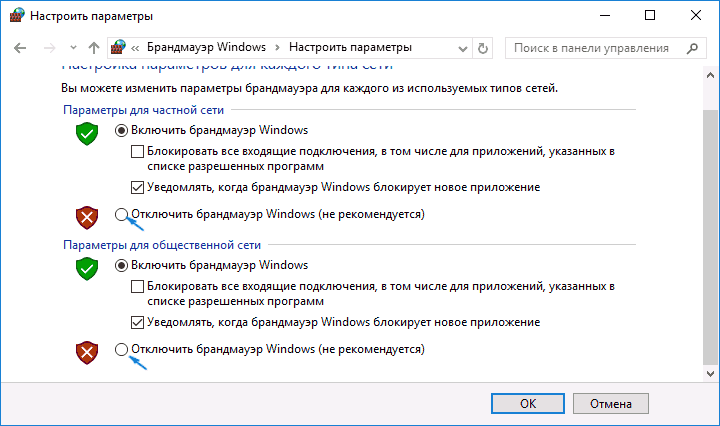
Ako ste na Mac -u:
- Idite na "Postavke sustava" i kliknite "Sigurnost i privatnost".
- Kliknite karticu Brandmauer.
- Sada kliknite ikonu dvorca u donjem lijevom kutu prozora i unesite lozinku administratora.
- Kliknite "Onemogući vatrozid".
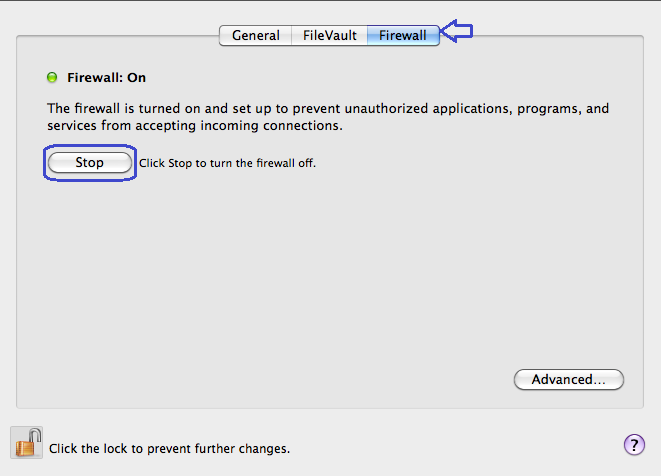
Spreman! Možete se pokušati ponovno povezati s PUBG poslužiteljima da biste vidjeli je li pogreška popravljena.
Ostale pogreške PUBG -a i načini za njihovo rješavanje
Od izlaska PlayerUnknown's Battlegrounds (PUBG), ova revolucionarna kraljevska bitka nazvala se jednom od najzloglasnijih igara godine. Ako igrate igru, već znate razlog za ovo. Ali za one koji to ne čine, pojasnimo. Igra je prepuna različitih problema koji su upropastili cjelokupni dojam igre za sve. Neočetni problemi doveli su do povećanja broja pritužbi, što je dovelo do pogoršanja više od trećine opće baze igrača u igri. Istovremeno, PUBG još uvijek ima potencijal postati bolji. A budući da programeri naporno rade, pokušavajući riješiti sve probleme, igra ima sjajnu budućnost.
Pogreške
Kad je igra prvi put objavljena, zajednica je bila ispunjena stotinama tisuća izvještaja o mnogim problemima s prikazom u igri. S vremenom su neki od njih riješili programeri, iako većina još uvijek nije ispravljena. Za igru poput PUBG -a, koja zahtijeva brzu reakciju, problemi s utovarama mogu biti prilično neugodni, jer ne dopuštaju igračima da uđu u zgrade i kod kuće. Stoga igrači umiru čim ispadnu iz zrakoplova. Dakle, kako se možete riješiti ovih PUBG problema, pitate? Pa, rješenje problema je prilično jednostavno. Nastaje kada vaše računalo ne ispunjava zahtjeve igre. Drugim riječima, podaci koje bi igra trebala učitati previše su "teški" za računalo, tako da je to potrebno dodatno vrijeme. A budući da je igra na mreži, vrijeme se ne može zaustaviti. Stoga vidite neravne kuće i zgrade. Za veću jednostavnost, evo preporučenih zahtjeva za računalo za igru bez ikakvih problema s prikazom.
- 64-bitni Windows 10.
- AMD Ryzen 5-1600/Intel Core i5-7600K.
- 16 GB RAM -a.
- Nvidia GTX 1060 6 GB grafički procesor ili bolje.
- DirectX verzija 11.
- Širokopojasna internetska veza.
- 30 GB pristupačnog igračkog prostora na tvrdom disku.
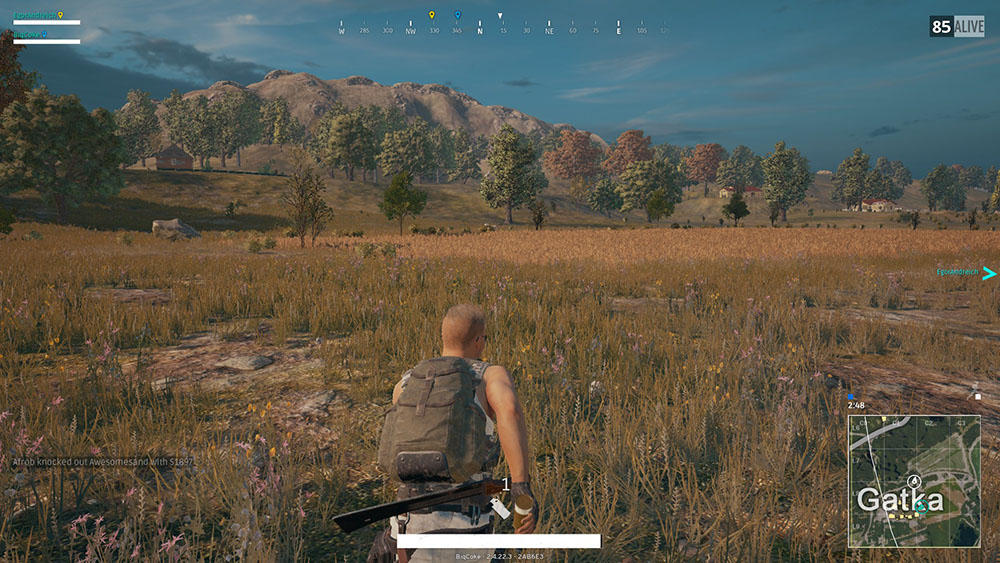
Da biste to popravili, možete smanjiti grafičke postavke ili ažurirati hardver računala. Budući da posljednja odluka zahtijeva više vremena i novca, predlažemo da promijenite grafičke parametre igre. Savjetovali bismo vam da provjerite razne dostupne postavke i vidite koji su od njih najprikladniji za vas. Ako želite postići maksimalne performanse i ne brinuti se o tome kako igra izgleda dobro, preporučujemo da slijedite postavke u nastavku:
- Način zaslona: puni -zaslon.
- Kvaliteta: Custom.
- Ljestvica zaslona: 100.
- Izglađivanje: vrlo nisko.
- Post -rezanje: Vrlo nisko.
- Sjene: vrlo nisko.
- Teksture: Srednja.
- Učinci: Vrlo nisko.
- Lišće: vrlo nisko.
- Udaljenost pogleda: Ultra.
- Blutter u pokretu: nepovezano.
- V-Sync: nepovezano.
- Lik prikazivanje: isključeno.
Također možete pokušati optimizirati svoje računalo, što može malo povećati performanse u igri. Da biste to učinili, samo slijedite upute u nastavku i imajte na umu da su lako reverzibilne, tako da se uvijek možete vratiti na zadane postavke kada želite:
- Idite na radnu površinu i kliknite desni gumb miša na moje računalo i odaberite "Svojstva".
- U lijevom stupcu kliknite dodatne parametre sustava.
- Kliknite karticu "Dodatno" na vrhu ovog prozora. Zatim u odjeljku "Najviši" kliknite gumb "Parametri". Otvorit će se prozor "Parametri performansi".
- Jednom tamo odaberite "Navedite najbolju brzinu" i kliknite "Primjeni".

To smanjuje opterećenje vašeg operativnog sustava, ograničavajući količinu vizualnih efekata. Stoga se produktivnost povećava i za PC i za PUBG.
Okvirna stopa
Kao i kod gore spomenutog problema, učestalost osoblja ili pad brzine kadrova također je razočarala igrače od prvih dana igre. To je dovelo do niza pritužbi, što je reklo da je igra bila slabo optimizirana. Razumijemo da programeri doprinose ažuriranjima optimizacije, ali ovo je prilično vremenski postupan i dugotrajan proces. Stoga, dok se ažuriranje događa, savjetujemo igračima koji imaju problema s gubitkom osoblja u sekundi, smanjuju grafičke postavke, rezoluciju i ako to ne uspije, ažurirajte računalo pomoću najnovije opreme. Da biste povećali performanse u igri, isprobajte sljedeće savjete:
- Zatvorite neiskorištene/pozadinske prijave.
- Odvojite igru DVR.
- Obnovite registar računala.
- Ažurirajte video kartice i druge.
- Instalirajte "visoki prioritet" za igranje u dispečeru zadataka.
- Postavite parametre napajanja na maksimalnu vrijednost performansi.
Korisnici NVIDIA mogu malo povećati performanse putem vlasničke upravljačke ploče. Prije toga provjerite imate li najnovije verzije vozača:
- Kliknite strelicu u donjem desnom kutu zadatke da biste otvorili izbornik ikone. Kliknite logotip NVIDIA (zelena i crna) s desnom gumbom miša i odaberite upravljačku ploču NVIDIA.
- Odaberite "3D postavke", a zatim "Postavke programa" i u izborniku za otvaranje pronađite "PUBG" ili "TSLGAME". Ako ih ne možete pronaći, kliknite "Dodaj" i naznačite put do mjesta utvrđene igre.
- Jednom na izborniku promijenite sljedeće postavke:
- Ugradite "maksimum unaprijed reiferiranog osoblja" za 1.
- Instalirajte "Monitor Technology" na "G-Sync", ako je moguće. Inače ga ostavite kakav je.
- Postavite "kontrolu snage" na "Preferiraj maksimalnu performanse".
- Instalirajte "preferiranu frekvenciju" "maksimalne" vrijednosti "za parametar.
- Instalirajte "optimizaciju struje" na "VCL".
- Postavite za vrijednost "vertikalne sinkronizacije" parametra "za upotrebu 3D postavki aplikacije".
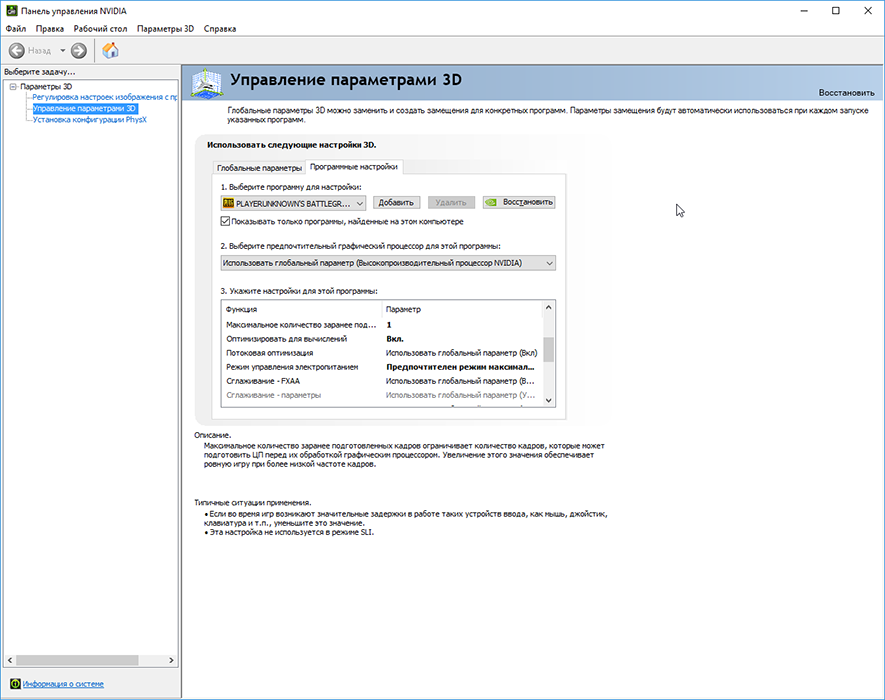
Problemi s vezom
Sada kada imate ideju o tome kako riješiti PUBG probleme s performansama, možete nastaviti eliminirati probleme s vezom. Zbog njih igrači proklinju programere zbog svojih neuspješnih pokušaja stabilizacije igre. Ali većina igrača jednostavno ne zna da se pogreške mogu uzrokovati kroz njihovu krivnju. Da bismo bili sigurni da problem nije PC, savjetujemo PUBG igračima da se pridržavaju nekoliko uputa koje su važne pri igranju internetskih igara. Evo nekoliko radnih savjeta za optimizaciju i stabilizaciju problema s PUBG vezom koja se nalazi u igri:
- Koristite ožičenu vezu.
- Defragment SVE svoje diskove.
- Izbrišite datoteke za oporavak u nuždi.
- Provjerite postavke antivirusa.
- Stavite visoki prioritet za PUBG u upravitelja zadataka.
- Provjerite postavke VPN -a i provjerite da li ograničavaju vašu vezu.
- Uključite UPNP.
- Promijenite parametre smanjenja priključaka i NAT.
- Uključite QoS funkciju (ne na svim usmjerivačima).

Problemi s poslužiteljem
Spomenuti zaobilazni stazi pomoći će vam da povećate performanse na Internetu, što će dovesti do uklanjanja problema s povezivanjem s PUBG -om. Međutim, ako problem i dalje ostane, onda i dobre i loše vijesti. Dobra vijest je da je vaša veza u redu. Ipak, loša vijest je da vam poslužitelj uzrokuje probleme s PUBG -om. To možete popraviti pomoću Kill Ping -a. Kad poslužitelji uzrokuju problem, možete učiniti vrlo malo. Ipak, postoji softver koji će vam pomoći da dobijete najbolje rute za poslužitelj igara i omogućit će vam da se riješite dosadnih problema s poslužiteljem. Upečatljiv primjer ovoga - Ubij ping ping -exactor.
Kill Ping je program Ping koji pomaže da se riješite problema povezanih s pingom i zaostajanjima. Stoga, ako ste suočeni s problemima kao što su problemi s PUBG poslužiteljem, za vas to može biti jedino rješenje. Kill Ping to radi putem svojih posvećenih poslužitelja igara koji vam omogućuju da igrate bilo koju igru bez ikakvih problema. Drugim riječima, optimizira vašu vezu s igrom povezujući vas putem namjenskih poslužitelja koji su posebno dizajnirani za poboljšanje pinga igre. Stoga, uz aktiviranu funkciju ping -a ubojstva, nećete se morati brinuti o drugim problemima povezanim s mrežom. Program možete preuzeti sa službene stranice besplatno.
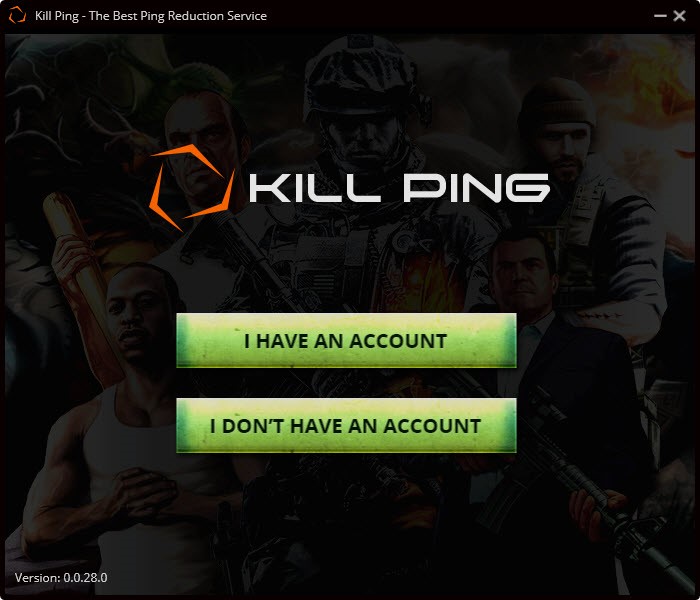
Ako se poslužitelji ažuriraju ili prevencija, samo očekivanje može riješiti mrežni problem u PUBG -u. Ako se dogodi veliko ažuriranje poslužitelja, morat ćete dugo pričekati. Ali ako je pogreška uzrokovana preopterećenjem poslužitelja, možete je promijeniti na drugo najbliže mjesto i nastaviti igrati igru.
Trenutno su sve ovo savjeti. Ako još uvijek imate problema s PUBG -om, ne gubite srce. Podijelite svoje komentare prema ovom članku, a možda ćemo vam u sljedećem članku pomoći da riješite svoj problem.
- « Kako instalirati i koristiti Avidfobot u Telegram Messenger
- VPNFILTER - Uzroci i metode uklanjanja virusa »

